 |
| Đăng nhập tài khoản Google cần sao lưu dữ liệu. |
 |
| Lựa chọn những dữ liệu cần tải về máy. |
 |
| Lựa chọn định dạng và nơi lưu trữ. |
 |
| Liên kết tải về sẽ được gửi qua email, Google Drive, OneDrive hoặc Dropbox. |
 |
 |
 |
| Đăng nhập tài khoản Google cần sao lưu dữ liệu. |
 |
| Lựa chọn những dữ liệu cần tải về máy. |
 |
| Lựa chọn định dạng và nơi lưu trữ. |
 |
| Liên kết tải về sẽ được gửi qua email, Google Drive, OneDrive hoặc Dropbox. |
 |
 |
 |

Được người Nhật xem như “nhân sâm xanh”, nước ép xanh làm từ rau lá đậm giàu dưỡng chất, hỗ trợ tiêu hóa, giữ dáng, đẹp da và giúp cơ thể khỏe mạnh lâu dài.

Vitamin A là chìa khóa cho thị lực, làn da và hệ miễn dịch, giúp cơ thể mạnh khỏe, phòng chống bệnh tật hiệu quả hơn.
![[INFOGRAPHIC] Bí kíp giảm quầng thâm mắt hiệu quả](https://cdn.kienthuc.net.vn/images/14a2f0fd49150a387154317d503d60c5e3d2bee0700f18d19991399507d48a45e3999ef5de6580edd3cc04dc2e4a2459fdfccb3b21828847106ffda6bd395d9132b19835bcbd114a7d584682aeba17f5/info-biquyet-giamthamquangmat-02.jpg.webp)
Để giảm quầng thâm mắt hiệu quả, hãy ngủ đủ giấc, uống nhiều nước, hạn chế dùng thiết bị điện tử và dưỡng mắt đều đặn mỗi ngày.
![[INFOGRAPHIC] Hướng dẫn chọn dầu gội, dầu xả phù hợp với tóc](https://cdn.kienthuc.net.vn/images/14a2f0fd49150a387154317d503d60c5e3d2bee0700f18d19991399507d48a458a61d4af2c34dc8c5ec0ed6fb03a4c52642a739755ff31164d5c40fb73196efa6b8b0d3d0fc7c3b4996ce057541181eb/info-huongdan-chon-dau-goi-02.jpg.webp)
Chọn dầu gội, dầu xả phù hợp giúp tóc khỏe và đẹp hơn mỗi ngày. Cùng tìm hiểu cách chọn sản phẩm đúng với loại tóc của bạn.
![[INFOGRAPHIC] Hướng dẫn chọn dầu gội, dầu xả phù hợp với tóc](https://cdn.kienthuc.net.vn/images/c436f28f294de52c13e0eb38093fb914e3d2bee0700f18d19991399507d48a458a61d4af2c34dc8c5ec0ed6fb03a4c52642a739755ff31164d5c40fb73196efa6b8b0d3d0fc7c3b4996ce057541181eb/info-huongdan-chon-dau-goi-02.jpg.webp)

![[INFOGRAPHIC] Bí kíp giảm quầng thâm mắt hiệu quả](https://cdn.kienthuc.net.vn/images/c436f28f294de52c13e0eb38093fb914e3d2bee0700f18d19991399507d48a45e3999ef5de6580edd3cc04dc2e4a2459fdfccb3b21828847106ffda6bd395d9132b19835bcbd114a7d584682aeba17f5/info-biquyet-giamthamquangmat-02.jpg.webp)


![[INFOGRAPHIC] Hướng dẫn chọn dầu gội, dầu xả phù hợp với tóc](https://cdn.kienthuc.net.vn/images/14a2f0fd49150a387154317d503d60c5e3d2bee0700f18d19991399507d48a458a61d4af2c34dc8c5ec0ed6fb03a4c52642a739755ff31164d5c40fb73196efa6b8b0d3d0fc7c3b4996ce057541181eb/info-huongdan-chon-dau-goi-02.jpg.webp)
Chọn dầu gội, dầu xả phù hợp giúp tóc khỏe và đẹp hơn mỗi ngày. Cùng tìm hiểu cách chọn sản phẩm đúng với loại tóc của bạn.

Vitamin A là chìa khóa cho thị lực, làn da và hệ miễn dịch, giúp cơ thể mạnh khỏe, phòng chống bệnh tật hiệu quả hơn.
![[INFOGRAPHIC] Bí kíp giảm quầng thâm mắt hiệu quả](https://cdn.kienthuc.net.vn/images/14a2f0fd49150a387154317d503d60c5e3d2bee0700f18d19991399507d48a45e3999ef5de6580edd3cc04dc2e4a2459fdfccb3b21828847106ffda6bd395d9132b19835bcbd114a7d584682aeba17f5/info-biquyet-giamthamquangmat-02.jpg.webp)
Để giảm quầng thâm mắt hiệu quả, hãy ngủ đủ giấc, uống nhiều nước, hạn chế dùng thiết bị điện tử và dưỡng mắt đều đặn mỗi ngày.

Được người Nhật xem như “nhân sâm xanh”, nước ép xanh làm từ rau lá đậm giàu dưỡng chất, hỗ trợ tiêu hóa, giữ dáng, đẹp da và giúp cơ thể khỏe mạnh lâu dài.

Tết Dương lịch là dịp lý tưởng để quây quần bên nồi lẩu nghi ngút khói. Lẩu ốc, gà lá é, bò mắm ruốc hay cua đồng đều dễ ăn, hợp mọi miền.

Bánh mì tiện lợi nhưng nếu ăn sai cách, lạm dụng hoặc kết hợp thiếu khoa học có thể gây rối loạn tiêu hóa, tăng cân và tiềm ẩn nhiều nguy cơ cho sức khỏe.

Không chỉ làm dậy vị món ăn, thì là và rau mùi còn được ví như “vị thuốc xanh”, giúp giữ ấm cơ thể, hỗ trợ tiêu hóa và tăng đề kháng mùa lạnh.

Một nồi bò kho ngon là sự kết hợp hài hòa giữa thịt bò giàu dinh dưỡng, nguyên liệu tươi và kỹ thuật tẩm ướp tinh tế, tạo nên hương vị đậm đà khó quên.

Kích thước vòng 1 không chỉ phụ thuộc di truyền mà còn chịu tác động từ dinh dưỡng và nội tiết. Bổ sung đúng thực phẩm giúp ngực đầy đặn, săn chắc tự nhiên.

Nam bệnh nhân nhập viện trong tình trạng ngừng tim, ngừng tuần hoàn, được các bác sĩ Bệnh viện Đa khoa Hà Tĩnh cấp cứu kịp thời, tái thông mạch vành thành công.

4 công thức tẩy tế bào chết cho môi đơn giản tại nhà, giúp loại bỏ da khô, phục hồi độ ẩm và mang lại đôi môi hồng hào, mềm mịn mùa đông.

Thịt chim bồ câu được xem là thực phẩm bổ dưỡng nhờ giàu protein, ít béo, giúp phục hồi thể lực, tăng cường trí não và nâng cao sức khỏe toàn diện.

Mùa tiệc tùng khiến da dễ nhạy cảm, khô căng. Chỉ với vài bước chăm sóc đơn giản, da sẽ trở lại khỏe mạnh, mềm mịn và dễ chịu.
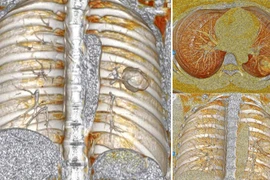
Người phụ nữ được chẩn đoán mắc choriocarcinoma tại phổi, một dạng ung thư rất hiếm, cần nhận biết sớm để có phương pháp điều trị phù hợp.

Pantone công bố Cloud Dancer sắc trắng ngà cân bằng ấm lạnh là màu của năm 2026, phản ánh xu hướng tối giản, tìm kiếm bình yên giữa thế giới nhiều biến động.
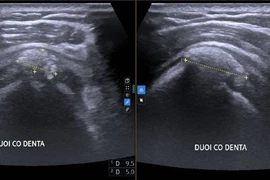
Viêm gân vôi hóa thường gặp ở nữ giới trung niên, gây các cơn đau dữ dội, ảnh hưởng đến sinh hoạt và chất lượng cuộc sống.

Một bệnh nhân ở Đồng Nai tử vong vì bệnh dại sau khi bị chó lạ cắn, do chủ quan không tiêm phòng và không xử lý đúng vết thương.

Một bệnh nhân 63 tuổi ở Thái Nguyên mắc bệnh Whitmore nguy hiểm đã được chữa khỏi sau quá trình điều trị tích cực, nhấn mạnh tầm quan trọng của chẩn đoán sớm.

Bước sang năm 2026, chân váy tối giản, dễ phối và mặc lâu không lỗi mốt được dự báo lên ngôi, trở thành lựa chọn ưu tiên trong tủ đồ phái đẹp.

Một người phụ nữ bị bỏng hóa chất khi đổ bột thông cống, phải nhập viện cấp cứu, bác sĩ cảnh báo về sử dụng hóa chất nguy hiểm.